Căn là trong excel được coi là thao tác cơ bản để giúp trang dữ liệu của bạn đẹp, chuẩn và chỉn chu hơn. Vậy làm thế nào để căn lề trong excel cho nhanh và chuẩn nhất? Bài viết sau đây sẽ hướng dẫn bạn cách thực hiện chi tiết nhất.
Cách căn lề trong Excel nhanh và chuẩn
Bước 1: Mở tài liệu Excel > Chọn File
Trước tiên bạn cần đổi đơn vị đo mặc định của excel sang centimets để căn chuẩn bằng cách mở tài liệu excel cần chỉnh sửa > chọn File
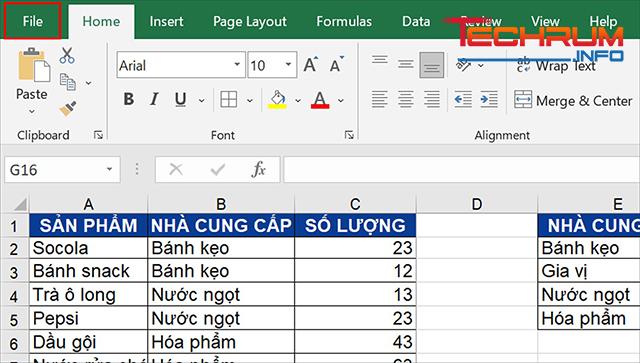
Tham khảo thêm: Cách chèn nhạc, âm thanh vào Powerpoint cực dễ hiểu.
Bước 2: Chọn More > Options
Tùy theo từng phiên bản mà mục Options có thể nằm bên ngoài.
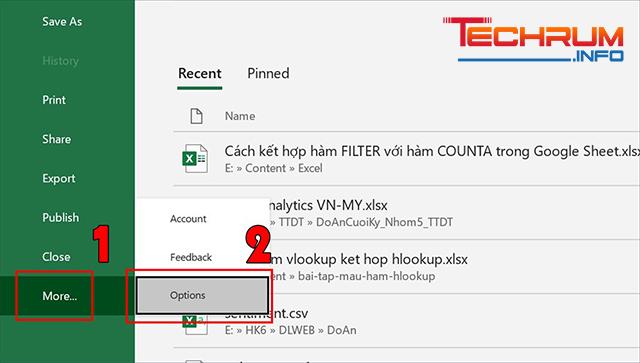
Bước 3: Chọn Advanced > Centimeters > OK
Hộp thoại hiện lên, bạn chọn Advanced > Tìm Display và chỉnh Rule units thành Centimeters > OK.

Bước 4: Chọn Page Layout > Margins > Custom Margins
Sau khi điều chỉnh đơn vị đó thì bạn chọn Page Layout > Margins > Custom Margins…
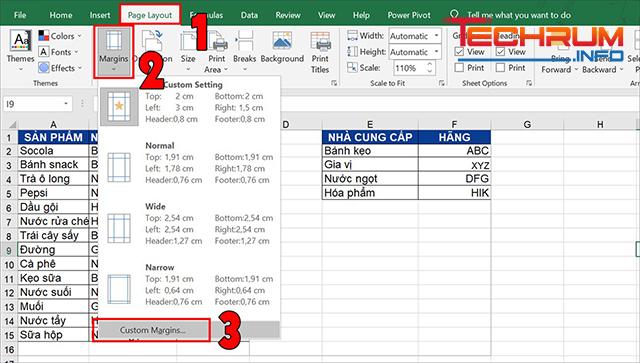
Xem thêm: Cách tạo hiệu ứng trong Powerpoint cực đơn giản
Bước 5: Căn chỉnh lề > OK
Lúc này hãy căn chỉnh lề theo kích thước mong muốn rồi nhấn OK là được.
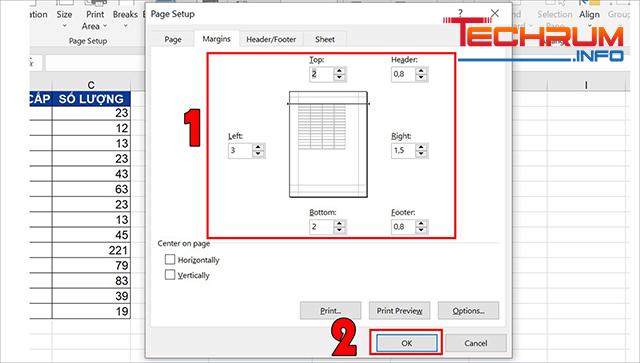
Gợi ý kích thước căn lề chuẩn:
- Lề trên (Top), lề dưới (Bottom): từ 1,5 cm – 2,0 cm.
- Lề trái (Left) từ 2,5 cm – 3,0 cm.
- Lề phải (Right) từ 1cm – 1,5 cm.
Căn chỉnh file Excel trước khi in
Bước 1: Chọn View > Page Break Preview
Chọn View > Page Break Preview để có thể xem bao quát các trang
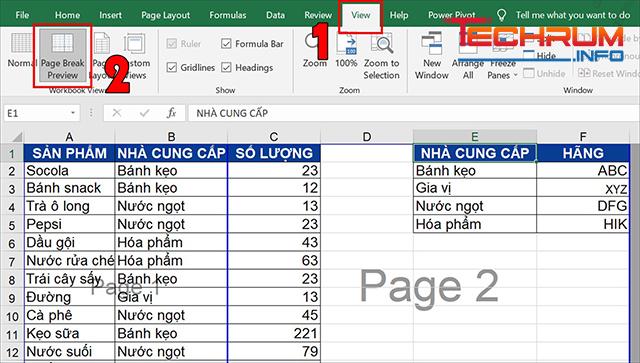
Bạn sẽ quan sát tổng quát cách chia trang có hợp lý chưa
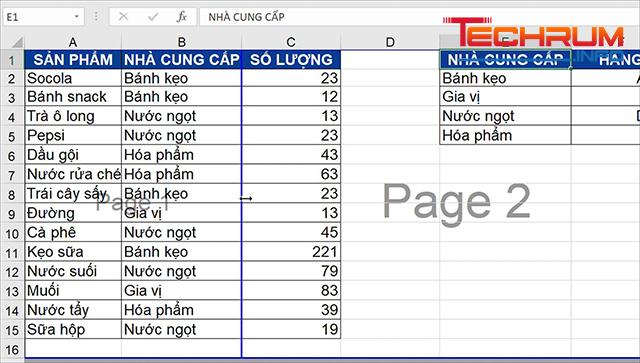
Tham khảo thêm: Cách chèn ảnh vào Powerpoint – Tổng hợp kiến thức cơ bản về Powerpoint
Bước 2: Điều chỉnh ngắt trang
Nếu chưa hợp lý thì có thể điều chỉnh ngắt trang cho phù hợp nhất.
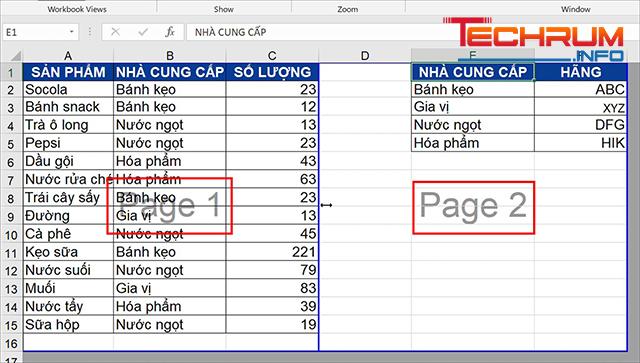
Trên đây chúng tôi đã chia sẻ đến bạn cách căn chỉnh lề trong excel đơn giản, chuẩn và chi tiết nhất. Hy vọng hướng dẫn trong bài sẽ hữu ích với bạn.












